FUMEFX使用手册,一些参数和功能详解
3DMax流体插件FumeFX自带帮助教程中文翻译06_PostProcessing

Tutorial 06: Post Processing在这最后一个教程中,我们会学到如何使用Retimer去改变缓存重置并如何优化缓存。
In 3ds Max, select File->Open, and from your /Scenes/FumeFX/ Tutorials folder, select the file Tut_06_start.max.Retimer (重新定时)允许你更改已存在缓存的播放速度,当Optimizer 帮助你将存在大小设置为最低时。
在教程5中你已经学习到如何使用Wavelet Turbulence ,我们将在这一教程中同样使用它,但是我们不用在提高烟雾的细节上。
因为Wavelet Turbulence 和Retimer 使用它们各自的缓存用于输出,确保在FumeFX Preferences 中,Auto Synchronize Paths 是被激活的。
在FumeFX输出面板中,改变Output Path使其在你的机器上有效(现在的设置是C:\tut_06_start\FumeFX01_.fxd )。
由于我们已经激活了Auto Synchronize , Wavelet Turbulence 和Retimer Output 路径也同时改变了。
选择Sim 选项卡进入至U Extra Detail 面板并改变Mode 为Wavelet Turbulence注:要想成功地重新定时你的缓存,有一步一定不能忘。
在每次使用Retimer时Velocity通道都要输出。
另外,如果你在场景使用了fire, Temperature 通道也要输出。
没有这些通选择Gen选项卡进入到Output 面板点击Exporting Channels Set按钮并且添加道,重定时不能执行。
Temperature 和Velocity。
事实上当选择了Wavelet Turbulence Extra Detail Mode 后, Velocity就自动地被添加了,但是在这个案例中我们没有使用Wavelet Turbulence ,你注:这个教程会花长一些的时间去计算(在i7 920 CPU 机器上会花12分钟完成计算)必须手动地添加我们用mental ray 渲染创建一个全局光效果。
FUMEFX使用手册,一些参数和功能详解
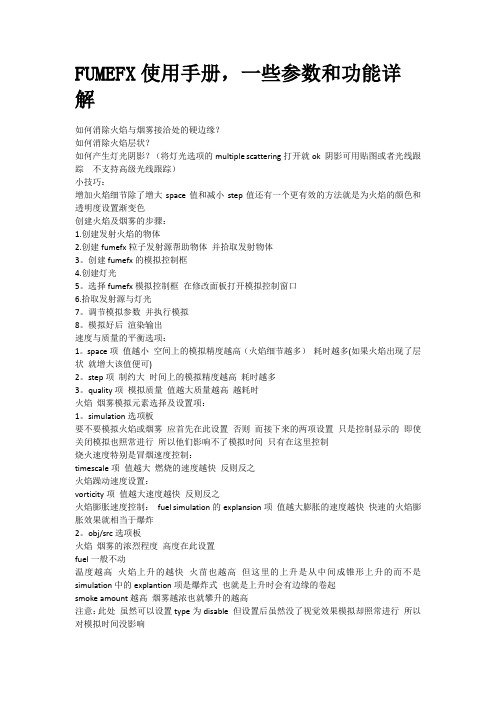
FUMEFX使用手册,一些参数和功能详解如何消除火焰与烟雾接洽处的硬边缘?如何消除火焰层状?如何产生灯光阴影?(将灯光选项的multiple scattering打开就ok 阴影可用贴图或者光线跟踪不支持高级光线跟踪)小技巧:增加火焰细节除了增大space值和减小step值还有一个更有效的方法就是为火焰的颜色和透明度设置渐变色创建火焰及烟雾的步骤:1.创建发射火焰的物体2.创建fumefx粒子发射源帮助物体并拾取发射物体3。
创建fumefx的模拟控制框4.创建灯光5。
选择fumefx模拟控制框在修改面板打开模拟控制窗口6.拾取发射源与灯光7。
调节模拟参数并执行模拟8。
模拟好后渲染输出速度与质量的平衡选项:1。
space项值越小空间上的模拟精度越高(火焰细节越多)耗时越多(如果火焰出现了层状就增大该值便可)2。
step项制约大时间上的模拟精度越高耗时越多3。
quality项模拟质量值越大质量越高越耗时火焰烟雾模拟元素选择及设置项:1。
simulation选项板要不要模拟火焰或烟雾应首先在此设置否则而接下来的两项设置只是控制显示的即使关闭模拟也照常进行所以他们影响不了模拟时间只有在这里控制烧火速度特别是冒烟速度控制:timescale项值越大燃烧的速度越快反则反之火焰躁动速度设置:vorticity项值越大速度越快反则反之火焰膨胀速度控制:fuel simulation的explansion项值越大膨胀的速度越快快速的火焰膨胀效果就相当于爆炸2。
obj/src选项板火焰烟雾的浓烈程度高度在此设置fuel一般不动温度越高火焰上升的越快火苗也越高但这里的上升是从中间成锥形上升的而不是simulation中的explantion项是爆炸式也就是上升时会有边缘的卷起smoke amount越高烟雾越浓也就攀升的越高注意:此处虽然可以设置type为disable 但设置后虽然没了视觉效果模拟却照常进行所以对模拟时间没影响要关闭烟雾或火焰的模拟还是在simulation处将对应的项钩选去掉注意:要为烟雾或火焰设置模拟贴图以更直观的控制其模拟就在此处设置贴图(将贴图类型选择为source from intensity 而后卫贴图设置noise 或smoke等) 而非在rendering面板中设置那儿的贴图只用来控制颜色与透明度不使用其source map不如obj/src处的真实3。
fumefx各个参数介绍(入门)
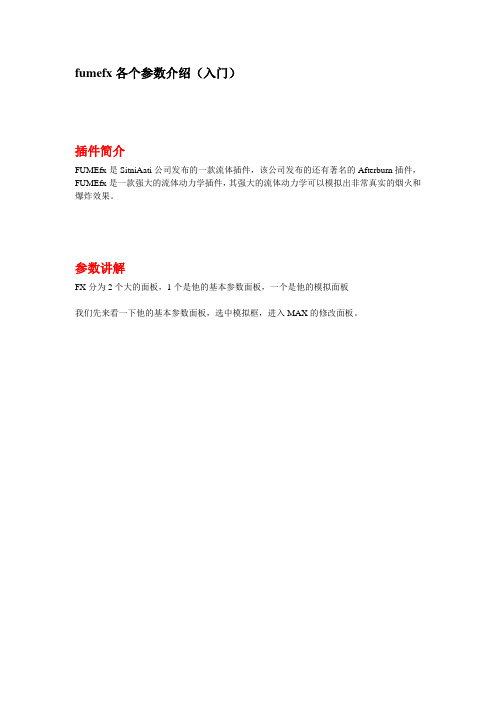
fumefx各个参数介绍(入门)插件简介FUMEfx是SitniAati公司发布的一款流体插件,该公司发布的还有著名的Afterburn插件,FUMEfx是一款强大的流体动力学插件,其强大的流体动力学可以模拟出非常真实的烟火和爆炸效果。
参数讲解FX分为2个大的面板,1个是他的基本参数面板,一个是他的模拟面板我们先来看一下他的基本参数面板,选中模拟框,进入MAX的修改面板。
常规参数间距:控制模拟精度,网格越小,模拟越精细,但是计算速度会相应增加,点击自动,可以实时显示网格大小。
长宽高:控制模拟区域的大小灵敏度:控制火焰包裹物体的大小,值越大,火焰包裹物体越紧密。
视口当我们模拟完成以后,我们可以在视图中实时观看火焰和烟雾的范围,大小和速度等相关的信息。
减少细节:减少视图中粒子显示的数量,提高运算速度阀值缩放:可以调节视图中粒子显示的范围。
提高运算速度。
通道阀值:这里我们可以单独的勾选某一项在视图中显示。
后面的数值也可以单独的调节粒子的显示。
显示剖面可以根据X Y Z3个轴向来显示粒子的相关信息缩放倍增和显示剖面我们保持默认就可以。
点击我们可以进入到FX的模拟面板。
模拟面板是整个插件的核心所在,所有的效果都是在这个面板里面调节,直到完成最后的效果。
1:预览窗口2:锁定面板3:开始模拟4:暂停以后继续模拟常规面板常规参数里面的参数和基本参数面板里的参数是一样的。
输出里面可以设置开始和结束时间,以及存放模拟缓存的位置。
模拟面板模拟解算机:流体的一种计算模式质量:流体渲染的质量缩放:其他的默认就可以了。
系统重力:真实的重力计算,影响烟火上升的高度。
速度:影响根据温度上升的数量,影响烟火上升快慢。
燃料燃料浮力:根据温度影响燃料上升高度。
燃点:决定燃烧的快慢。
0为完全然后,100为根据温度慢慢燃烧。
燃点比率:控制火焰燃烧的大小和范围。
值越小,火焰燃烧的更旺盛。
烟烟的浮力:根据烟影响燃料上升高度消散最小密度:当烟的密度低于这个最小值的时候会消失。
3DMax流体插件FumeFX自带帮助教程中文翻译01_candle flame

Tutorial 1: Candle Flame在这个教程中你会学业到怎样使用FumeFx的初级应用。
同时为你介绍使用界面。
在3ds Max中,选择File->Open,从路径/Scenes/FumeFX/ Tutorials 文件中选择文件Tut_01_start.max.。
这个场景只有一个简单的蜡烛物体。
我们将为这个烛芯添加火焰。
在加载了文件后,找到Create Command Panel,在下拉菜单中选择FumeFx,然后单击。
在顶视力中,画出一个网格大致的匹配蜡烛顶端的模拟区域。
然后在任一视图中,编辑网格大小位于蜡烛顶端。
注:将网格仅设置成你需要的大小。
它将会很大程度上影响你的模拟时间。
现在你在空间中有了一个网格,你需要创建一个发射源驱使模拟。
回到Create Command Panel,进入到Helpers部分,在下拉菜单中选择FumeFX选项,然后选择Object Src。
在任一视窗中,在网格的外面拖拽出一个物体发射源。
由于物体发射源只是告诉FumeFX模拟引擎将一个物体作为模拟的一部分,不需要在网格体积内调整它的大小。
在FumeFX Object Source Parameters中,点击Pick按钮,然后选择wick作为物体,确保它出现在FumeFX Object Source窗口中,像是下图一样。
再一次选择网格,然后到Modify Command面板下。
Parameters rollout,单击Open FumeFX UI按钮。
打开FumeFX UI浮动对话窗口。
在这里你可以添加发射源,进行模拟设置。
然后选择窗口最上边的Obj/Src按钮。
在这一面板中,单击Pick Object图标,选择创建好的物体发射源,就在创建网格之后创建的那个。
之后,设置界面会变成如下图所示的样子。
确定注意物体发射源的所有控制都显示在这个面板中,所以你可以调整设置而不必在Modify Command面板中改变它。
FumeFX教程

FumeFX教程例1、使用Simple Src创建烟火效果1、在创建面板的Geometry面板的下拉列表下选择FumeFX选项,如图1。
在弹出的面板中单击按钮,并在视图中拖拽,创建一个FumeFX01物体,如图2图1图22、选择FumeFX01物体,打开修改命令面板,将最底部的面板中的类型改为Auto类型,如图3。
查看视图中FumeFX01物体显示自身栅格大小如图4图3图43、在面板中修改的值为5,查看视图中网格产生了变化如图5,(Spacing控制网格的大小,网格越小,模拟精度越准确,模拟时间越长;反之,模拟精度越差,模拟时间越短)图54、在创建面板的帮助物体下拉列表中选择FumeFX选项(如图6),弹出帮助物体面板(如图7),在该面板中选择,在视口中拖拽创建FFX Simple Src01物体,并且要将FFX Simple Src01放置于FumeFX物体之内,否则无法模拟。
如图8图6 图7图85、选择FumeFX物体在面板中的面板中点击按钮将FFXSimple Src01物体拾取进FumeFX模拟列表,如图9图96、选择FumeFX物体,在修该面板中点击按钮,弹出面板,如图10。
图107、在面板中的面板中将值调为3、值调为300,如图11。
(Quality值控制最终烟火的效果,值越高效果越好;Maximum Iterations值控制模拟的精度,值越高,效果越好)如图11图118、在修改命令面板中,勾选下的Fire和Smoke前面的勾,如图12。
此时模拟时会在视图中显示火和烟雾的状态,便于制作者查看效果。
图129点击面板中的按钮,打开预览面板,如图13,此时模拟的时候可以直观的观看模拟的最终效果。
点击开始模拟按钮,开始模拟烟雾和火焰,模拟完成查看视图中效果如图14。
图13图149、点击渲染按钮,查看渲染效果如图15图1510、可以看到基本的烟雾和火焰已经生成,下面进行烟火的参数调节,进一步细化最终效果。
日本富士变频器功能表

F27日本富士变频器功能表时间: 2008年10月01日来源:溧阳电梯网作者: 佚名浏览次数: 735 【字体:大中小】一、基本功能功能码名称 LCD画面显示可设定范围单位最小单位出厂设定运行时变更备注F00 密码功能 F00 DATA PRTC 0--FFFF - - 0F01 频率设定1 F01 FREQ CMD 1 0:键盘操作(∧∨键)1:电压输入(端子12)(0--+10VDC) 2:电流输入(端子C1)(4--20mADC)3:电压输入+电流输入(端子12+端子C1)4:用极性信号可作反向运行(端子12)(0--10VDC) - - 0F02 运行操作 F02 OPR METHOD 0:键盘操作FWD REV STOP 键1:外部信号(数字输入)(用FWD REV 端子信号运行) - - 0 选择运行操作的输入方式F03 最高输出频率1 F03 MAX Hz - 1 50 - 120 Hz 1 60 可设定输出的最高频率F04 基本频率1 F04 BASE Hz - 1 25 - 120 Hz 1 50 设定基本频率F05 额定电压1(基本频率1时) F05 RADET V - 1 0:输出与电源电压成比例的电压80 - 240: AVR 动作(200V级)320 - 480: AVR 动作(400V级) V 1 200V级:200400V级:400 设定基本频率1(F04)时的电压F06 最高输出电压1(最高输出频率时) F06 MAX V - 1 80 - 240V: AVR 动作(200V级)320 - 480V: AVR 动作(400V级) V 1 200V级:200400V级:400 设定最高输出频率1(F03)时的电压F07 加减速时间1 F07 ACC TIME 1 0.01-3600 s 0.01 6.00 ∨F08 加减速时间2 F08 DEC TIME 1 0.01-3600 s 0.01 6.00 ∨F09 转矩提升1 F09 TRQ BOOST 1 0.0:自动转矩提升(恒转矩特性负载用)0.1-0.9:平方转矩特性负载用1.0-1.9:比例转矩特性负载用2.0-20.0:恒转矩特性负载用 - 0.1 0.0 ∨F10 电子继电器动作选择 F10 ELCTRN OL 1 0:不动作1:动作(通用电机)2:动作(变频专用电机) - - 2 ∨F11 电子继电器动作值 F11 OL LEVEL 1 变频器额定电流的20-135%电流值为A的设定值 A 0.01 *1) ∨F12 电子继电器热时间常数 F12 TIME CNST 1 0.5 - 75.0 min 0.1 5.0 ∨F13 未使用(DB电阻) F13 DBR OL 数据保护 - - - -F14 未使用(再启动) F14 RESTART 数据保护 - - - -F15 频率上限 F15 H LIMITER 0 - 120 Hz 1 70 ∨F16 频率下限 F16 L LIMITER 0 - 120 Hz 1 0 ∨F17 增益(频率设定信号) F17 FREQ GAIN 0.0 - 200.0 % 0.1 100.0 ∨F18 偏置频率 F18 FREQ BIAS -120.0 - +120.0 Hz 0.1 0.0 ∨F19 不使用 - - - - - -F20 直流制动开始频率 F20 DC BRK Hz 0.0 - 60.0 Hz 0.1 0.0 ∨F21 直流制动动作值 F21 DC BRK LVL 0 - 100 % 1 0 ∨F22 直流制动时间 F22 DC BRK t 0.0s(不动作)0.1 - 30.0 s 0.1 0.0 ∨F23 起动频率 F23 START Hz 0.0 - 60.0 Hz 0.1 0.0F24 起动频率持续时间 F24 HOLDING Hz 0.0 - 10.0 s 0.1 0.0 ×F25 停止频率 F25 STOP Hz 0.1 - 6.0 Hz 0.1 0.1 ×F26 电机转动声(载波频率) F26 MTR SOUND 2 - 15 KHz 1 15 ∨下一页电机转动声(音色)F27 MTR TONE 0:0级1:1级2:2级3:3级 - - 0 ∨可选择4种音调.载波频率(F26)在7[KHz]以下时有效,即使超过7[KHz]时也可设定,不过不能调整音色.F28 不使用 - - - - - -F29 不使用 - - - - - -F30 FMA端子电压调整 F30 FMA V - ADJ 0 - 200 % 1 100 ∨F31 FMA端子功能选择 F31 FMA FUNC 0:速度调节器设定值( BSR )1:输出频率2:输出电流3:输出电压4:转矩指令输出( BSFB )5:负载率6:耗电7:未使用8:检测速度9:直流中间电压10:未使用11:转矩偏置平衡调整( BTBB )12:转矩偏置增益调整( BTBG ) - - 0 ∨ FMA端子0 - 10V定义0:0-最高速度(绝对值)1:0-最高频率(绝对值)8:0-最高速度(绝对值)11:转矩-100% - +100%12:转矩-100% - +100%F32 不使用 - - - - - -F33 FMP端子脉冲率 F33 FMP PULSES 300 - 6000 (100%时的脉冲) p/s 1 1440 ∨F34 FMP端子电压调整 F34 FMP V - ADJ 0:脉冲频率输出(50%幅值固定)1 - 200:输出电压调整(2670p/s固定,脉冲宽度调整) % 1 0 ∨F35 FMP端子功能选择 F35 FMP FUNC 0:速度调节器设定值1:输出频率2:输出电流3:输出电压4:输出转矩5:负载率6:耗电7:未使用8:检测速度9:直流中间电路电压10:未使用 - - 0 ∨ FMA端子0-10V的定义0:0-最高速度(绝对值)1:0-最高频率(绝对值)8:0-最高速度(绝对值)F36 30RY动作模式 F36 30RY MODE 0:跳闸时激磁动作1:通常时激磁动作 - - 0 ×F37 不使用 - - - - - -F38 不使用 - - - - - -F39 不使用 - - - - - -F40 转矩限制1(驱动) F40 DRV TRQ 1 20 - 200 999(不动作) % 1 200 ∨F41 转矩限制1(制动) F41 BRK TRQ 1 0 (再生回避),20 - 200 999(不动作) % 1 200 ∨F42 未使用 F42 TRQVECTOR 1 数据保护 - - - -二、端子功能功能码名称 LCD画面显示可设定范围单位最小单位出厂设定运行时变更备注E01 X1端子功能选择 E01 X1 FUNC 多段速频率选择段段多段速频率选择段段多段速频率选择段段未使用未使用未使用自由运转指令异常复位外部报警点动运行未使用未使用直流制动指令未使用未使用未使用未使用未使用允许编辑指令可更换数据未使用未使用未使用取消转矩控制选择链接运行万能未使用未使用未使用零速指令未使用强制停止预备激磁转矩偏置段段转矩偏置段段转矩偏置段段选择畜电池运行转矩偏置保持 - - 0 ×E02 X2端子功能选择 E02 X2 FUNC - - 1 ×E03 X3端子功能选择 E03 X3 FUNC - - 2 ×E04 X4端子功能选择 E04 X4 FUNC - - 8 ×E05 X5端子功能选择 E05 X5 FUNC - - 4 ×E06 X6端子功能选择 E06 X6 FUNC - - 4 ×E07 X7端子功能选择 E07 X7 FUNC - - 4 ×E08 X8端子功能选择 E08 X8 FUNC - - 4 ×E09 X9端子功能选择 E09 X9 FUNC - - 4 ×E10 加速时间2 E10 ACC TIME 2 0.01 - 3600 s 0.01 6.00 ∨E11 减速时间2 E11 DEC TIME 2 0.01 - 3600 s 0.01 6.00 ∨E12 加速时间3 E12 ACC TIME 3 0.01 - 3600 s 0.01 6.00 ∨E13 减速时间 3 E13 DEC TIME 3 0.01 -3600 s 0.01 6.00 ∨E14 加速时间4 E14 ACC TIME 4 0.01 - 3600 s 0.01 6.00 ∨E15 减速时间4 E15 DEC TIME 4 0.01 - 3600 s 0.01 6.00 ∨E16 未使用 E16 DRV TRQ 2 数据保护 - - - -E17 未使用 E17 BRK TRQ 2 数据保护 - - - -E18 未使用 - - - - - -E19 未使用 - - - - - -E20 Y1 端子功能选择 E20 Y1 FUNC 运行中频率到达的频率检测欠电压停止中转矩控制检测制动驱动转矩限制中未使用过载预报面板运行中停止中运行准备中未使用未使用未使用未使用端子功能用未使用未使用未使用未使用未使用跳闸原因显示信号跳闸原因显示信号跳闸原因显示信号跳闸原因显示信号冷却风扇控制未使用万用散热片过热预报未使用未使用频率检测过载预报未使用速度有信号制动控制信号加速中减速中速度一致制动控制信号 - - 0 ×E21 Y2 端子功能选择 E21 Y2 FUNC - - 38 ×E22 Y3 端子功能选择 E22 Y3 FUNC - - 39 ×E23 Y4 端子功能选择 E23 Y4 FUNC - - 6 ×E24 Y5A Y5C 端子(RY输出) E24 Y5 FUNC - - 6 ×E25 Y5RY 动作模式 E25 Y5RY MODE 0:用ON 信号激磁1:用OFF信号激磁 - - 0 -E26 未使用 - - - - - -E27 未使用 - - - - - -E28 未使用 - - - - - -E29 未使用 - - - - - -E30 速度一致(FAR)(检出值) E30 FAR HYSTR 0.0 - 10.0 Hz 0.1 2.5 ∨E31 频率检测(FDT)(动作值) E31 FDT LEVEL 0.0 - 120.0 Hz 0.1 60.0 ∨E32 频率检测(FDT)(滞后幅值) E32 FDT HYSTR 0.0 - 30.0 Hz 0.1 0 ∨E33 过载预报动作选择 E33 OL WARNING 0:电子热继电器1:输出电流 - - 0 ∨E34 过载预报动作值 E34 OL LEVEL 变频器额定电流的5 - 200 % 0.01 *1) ∨E35 过载预报定时器时间 E35 OL TIMER 0.0 - 60.0 s 0.1 10.0 ∨E36 频率检测2(FDT2)动作值 E36 FDT2 LEVEL 0.0 - 120 Hz 0.1 60.0 ∨E37 过载预报2 动作值 E37 OL2 LEVEL 变频器额定电流的5 - 200 % 0.01 *1) ∨E38 未使用 - - - - - -E39 未使用 - - - - - -E40 显示系数A E40 COEF A 0.00 - 200.0 - 0.01 100.0 ∨E41 显示系数B E41 COEF B -100.00 - - -100.00 ∨设定不能修改E42 显示滤波器 E42 DISPLAYFL 0.0 - 5.0 s 0.1 0.5 ∨E43 LDE 监示器(显示选择) E43 LDE MNTR 0:速度调节器设定值[BSR] 1:输出频率2:频率设定值3:输出电流4:输出电压5:电机转速6:线速度7:负载转速8:转矩运算值9:耗电10:转矩偏置平衡调整[BTBB]11:转矩偏置平衡调整[BTBB] 12:转矩偏置增益调整[BTBG] - - 0 ∨E44 LCD 监示器(停止显示) E44 LCD MNTR 2 0:设定值显示1:输出值显示 - - 0 ∨变频器停止时的LED显示内容的设定E45 LCD 监示器显示选择 E45 LCD MNTR 0:操作指导显示画面1:条形图(输出频率,输出电流,输出转矩) - - 0 ∨以变频器额定电流作基准显示E46 LCD 监示器语种选择 E46 LANGUAGE 0:日本语1:英语2:德语3:法语4:西班牙语5:意大利语 - - 0 ∨E47 LCD 监示器对比度调整 E47 CONTRAST 0(浅) - 10(深) - - 5 ∨三、控制功能功能码名称 LCD画面显示可设定范围单位最小单位出厂设定运行时变更备注C01 频率跳越1 C01 JUMP Hz1 0 - 120 Hz 1 0 ∨C02 频率跳越2 C02 JUMP Hz2 0 - 120 Hz 1 0 ∨C03 频率跳越3 C03 JUMP Hz3 0 - 120 Hz 1 0 ∨C04 频率跳越幅值 C04 JUMP HYSTR 0 - 30 Hz 1 60 ∨C05 多段频率1 C05 MULTI Hz-1 0.00 - 120.00 Hz 0.01 0.00 ∨C06 多段频率2 C06 MULTI Hz-2 0.00 - 120.00 Hz 0.01 0.00 ∨C07 多段频率3 C07 MULTI Hz-3 0.00 - 120.00 Hz 0.01 0.00 ∨C08 多段频率4 C08 MULTI Hz-4 0.00 - 120.00 Hz 0.01 0.00 ∨C09 多段频率5 C09 MULTI Hz-5 0.00 - 120.00 Hz 0.01 0.00 ∨C10 多段频率6 C10 MULTI Hz-6 0.00 - 120.00 Hz 0.01 0.00 ∨C11 多段频率7 C11 MULTI Hz-7 0.00 - 120.00 Hz 0.01 0.00 ∨C12 多段频率0 C12 MULTI Hz-8 0.00 - 120.00 Hz 0.01 0.00 ∨C13 蓄电池运行速度 C13 MULTI Hz-9 0.00 - 120.00 Hz 0.01 0.00 ∨C14 未使用 C14 MULTI Hz-10 数据保护 - - - -C15 未使用 C15 MULTI Hz-11 数据保护 - - - -C16 未使用 C16 MULTI Hz-12 数据保护 - - - -C17 未使用 C17 MULTI Hz-13 数据保护 - - - -C18 未使用 C18 MULTI Hz-14 数据保护 - - - -C19 未使用 C19 MULTI Hz-15 数据保护 - - - -C20 点动频率 C20 JOG Hz 0.00 - 120.00 Hz 0.01 5.00 ∨C21 未使用 C21 PATTERN 数据保护 - - - -C22 未使用 C22 STAGE 1 数据保护 - - - -C23 未使用 C23 STAGE 2 数据保护 - - - -C24 未使用 C24 STAGE 3 数据保护 - - - -C25 未使用 C25 STAGE 4 数据保护 - - - -C26 未使用 C26 STAGE 5 数据保护 - - - -C27 未使用 C27 STAGE 6 数据保护 - - - -C28 未使用 C28 STAGE 7 数据保护 - - - -C29 未使用 - - - - - -C30 未使用 C30 FREQ CMD 2 数据保护 - - - -C31 模拟输入(端子12) C31 OFFSET 12 -100.0 -- +100.0 % 0.1 0.0 ∨C32 偏值调整(端子C1) C32 OFFSET C1 -100.0 -- +100.0 % 0.1 0.0 ∨C33 模拟输入滤波器 C33 REF FILTER 0.00 -- 5.00 s 0.01 0.05 ∨四、电动机1 参数功能码名称 LCD画面显示可设定范围单位最小单位出厂设定运行时变更备注P01 电机1极数 P01 M1 POLES 2 - 14 极 2 4P02 电机1容量 P02 M1 CAP 0.01 - 45.00 KW 0.01 *1)P03 电机1额定电流 P03 M1 -Ir 0.00 - 2000 A 0.01 *1)P04 电机1自整定 P04 M1 TUN 1 0:不动作1:动作(电机停止状态下整定%R1,%X)2:动作(电机旋转状态下整定%R1,%X) - - 0P05 电机1在线自整 P05 M1 TUN 2 0:不动作1:动作 - - 0P06 电机1空载电流 P06 M1 -Io 0.00 - 2000 A 0.01 *1)P07 电机1%R1 P07 M1 -%R1 0.00 - 50.00 % 0.01 *1) ∨P08 电机1%X P08 M1 -%X 0.00 - 50.00 % 0.01 *1) ∨P09 电机1转差补偿量 P09 SLIP COMP 1 0.00 - 15.00 Hz - 0.00 ∨五、高级功能功能码名称LCD画面显示可设定范围单位最小单位出厂设定运行时变更备注H01未使用------H02未使用------H03数据初始化H03 DATA INIT0:使用说明书设定值 1:初始值(出厂设定值) --H04未使用H04 AUTO-RESET数据保护----H05未使用H05 RESET INF数据保护----H06冷却风扇ON/OFF控制H06 FAN STOP0:不动作1:动作--∨H07未使用H07 ACC PTN数据保护----H08未使用H08 REV LOICK数据保护----H09未使用H09 START MODE 数据保护----H10未使用H10 ENERGY SAV 数据保护----H11减速模式H11 DEC MODE 0:常规减速1:自由运行--∨H12瞬时过电流限制H12 INST CL0:不动作1:动作--H13未使用H13 RESTART t数据保护----H14电流限制时频率降低率H14 FALL RATE0.00 - 100.00Hz/s0.0110.00∨H15未使用H15 HOLD V数据保护----H16未使用H16 SELFHOLD t数据保护----H17未使用-----H18转矩控制动作选择H18 TRQ CTRL0:不动作1:端子12(模拟输入)转矩指令(无极性)(0 - +10V/0 - 200%) 2:端子12(模拟输入)转矩指令(无极性)(0 - 10V/0- 200%) 3:端子12(模拟输入)转矩偏置(无极性)(0 - 10V/0- 100%) 4:端子C1(模拟输入)转矩偏置(无极性)(4 - 20mA/0 - 100%) --H19未使用H19 AUT RED-----H20未使用H20 PID MODE-----H21未使用H21 FB SIGNAL----H22未使用H22 P-GAIN-----H23未使用H23 I-GAIN-----H24未使用H24 D-GAIN-----H25未使用H26PTC 热敏电阻动作选择H26 PTC MODE0:不动作1:动作- 0 ∨ H27PTC 热敏电阻动作值 H27 PTC LEVEL 0.00 - 5.00 V 0.01 1.60 ∨H28 未使用 H28 DROOP 数据保护 - - - - H29 未使用 - - - - - - H30链接功能动作选择 H30 LINK FUNK 0 - 3-∨H31RS485设定站址H31 RS485 ADDRESS1 - 31-11H32RS485设定发生出错时动作选择H32 MODE ON ER0 - 3--∨H33RS485设定出错处理定时器时间H33 TIMER0.0 - 60.0s0.12.0∨H34RS485设定传送速度H34 BAUD RATE0 - 4--1H35RS485 数据长度选择H35 LENGTH0: 8bit 1:7bit--∨H36RS485 奇偶位选择H36 PARITY0 - 2--H37RS485 停止位选择H37 STOP BITS0:2bit 1:1bit--∨H38RS485 检测通信中断时间H38 NO RES t0:无检测1:1 -60s1∨RS485 间隔响应时间H39 INTERVAL0.00 - 100s0.010.01∨六、电动机2参数功能码名称 LCD画面显示可设定范围单位最小单位出厂设定运行时变更备注A01 未使用 A01 MAX Hz-2 数据保护 - - - -A02 未使用 A02 BASE Hz-2 数据保护 - - - -A03 未使用 A03 RATED V-2 数据保护 - - - -A04 未使用 A04 MAX V-2 数据保护 - - - -A05 未使用 A05 TRQ BOOST 2 数据保护 - - - -A06 未使用 A06 ELCTRN OL 2 数据保护 - - - -A07 未使用 A07 OL LEVET 2 数据保护 - - - -A08 未使用 A08 TIME CNST 2 数据保护 - - - -A09 未使用 A09 TRQVECTOR 2 数据保护 - - - -A10 未使用 A10 M2 POLES 数据保护 - - - -A11 未使用 A11 M2-CAP 数据保护 - - - -A12 未使用 A12 M2-Ir 数据保护 - - - -A13 未使用 A13 M2 TUN 1 数据保护 - - - -A14 未使用 A14 M2 TUN 2 数据保护 - - - -A15 未使用 A15 M2-To 数据保护 - - - -A16 未使用 A16 M2-%R1 数据保护 - - - -A17 未使用 A17 M2-%X 数据保护 - - - -A18 未使用 A18 SLIP COMP 2 数据保护 - - - -七、选项功能码名称 LCD画面显示可设定范围单位最小单位出厂设定运行时变更备注o01 选择速度指令方式 o01 选项01 0:标准1:矢量控制 - - 1o02 速度指令滤波器时间常数 o02 选项02 0.000 - 5.000 s 0.001 0.020 ∨o03 编码器脉冲数 o03 选项03 20 - 3000 P 1 1024o04 ASR P常数(高速时) o04 选项04 0.01 - 200.00 倍 0.01 40.00 ∨o05 ASR I常数 o05 选项05 0.000 - 5.000 倍 0.001 0.003 ∨o06 速度检测用滤波器时间常数 o06 选项06 0.000 - 5.000 - 0.001 0.003 ∨o07 ASR P常数切换频率1 o07 选项07 0 - 120 Hz 1 5 ∨o08 ASR P常数切换频率 2 o08 选项08 0 -120 Hz 1 10 ∨o09 ASR P常数(低速时) o09 选项09 0.01 - 200.00 倍 0.01 40.00 ∨o10 多段速度指令一致定时器 o10 选项10 0.000 - 0.100 s 0.001 0.005 ∨o11 加减速时间9 o11 选项11 0.01 - 3600 s 0.01 6.00 ∨o12 加减速时间10 o12 选项12 0 - 50 % 1 0o13 S字设定1 o13 选项13 0 - 50 % 1 0o14 S字设定2 o14 选项14 0 - 50 % 1 0o15 S字设定3 o15 选项15 0 - 50 % 1 0o16 S字设定4 o16 选项16 0 - 50 % 1 0o17 S字设定5 o17 选项17 0 - 50 % 1 0o18 S字设定6 o18 选项18 0 - 50 % 1 0o19 S字设定7 019 选项19 0 - 50 % 1 0o20 S字设定8 o20 选项20 0 - 50 % 1 0o21 S字设定9 o21 选项21 0 - 50 % 1 0o22 S字设定10 o22 选项22 0 - 50 % 1 0o23 运行指令一致定时器 o23 选项23 0.000 - 0.100 s 0.001 0.000 ∨o24 转矩偏置起动定时器 o24 选项24 0.00 - 1.00 s 0.01 0.2 ∨o25 制动释放定时器 o25 选项25 0.00 - 5.00 s 0.01 0.1 ∨o26 制动抱闸定时器 o26 选项26 0.00 - 5.00 s 0.01 0.1 ∨o27 速度一致检测幅 o27 选项27 0.0 - 25.0 % 0.01 0.1 ∨o28 速度一致OFF延迟 o28 选项28 0.00 - 10.00 s 0.01 0.10 ∨o29 控制开关 o29 选项29 0 - 3 - 1 0o30 Di转矩偏置0 o30 选项30 -200 - +200 % 1 0 ∨o31 Di转矩偏置1 o31 选项31 -200 - +200 % 1 0 ∨o32 Di转矩偏置2 o32 选项32 -200 - +200 % 1 0 ∨o33 Di转矩偏置3 o33 选项33 -200 - +200 % 1 0 ∨o34 Di转矩偏置4 o34 选项34 -200 - +200 % 1 0 ∨o35 Ai转矩偏置驱动侧 o35 选项35 0.0 - 200.0 % 0.1 100.0 ∨o36 增益制动侧 o36 选项36 0.0 - 200.0 % 0.1 100.0 ∨o37 转矩指令滤波器时间常数 o37 选项37 0.000 - 5.000 s 0.001 0.000 ∨o38 起动时间 o38 选项38 0.00 - 10.00 s 0.01 0.00o39 选择速度0 o39 选项39 000 - 111 - - 000o40 选择速度1 o40 选项40 000 -111 - - 001o41 选择速度2 o41 选项41 000 - 111 - - 010o42 选择速度3 o42 选项42 000 - 111 - - 011o43 选择速度4 o43 选项43 000 - 111 - - 100o44 选择速度5 o44 选项44 000 - 111 - - 101o45 选择速度6 o45 选项45 000 - 111 - - 110o46 选择速度7 046 选项46 000 - 111 - - 111富士FRE G11UD变频器故障代码表报警名称键盘面板显示动作内容LEDLCD过电流OC1OC DURING ACC加速时电动机过电流,输出电路相间或对地短路,变频器输出电流瞬时值超过过电流检出值时,过电流保护功能动作。
fumeFX 3.0新功能介绍

工作流程Sitni萨提的开发竭尽全力,以确保他们的创新的软件理念的可用性,性能和速度满足行业的需求。
因为这样,每个元件的FumeFX 被设计以提高工作流程的效率。
-存在主要FumeFX用户界面作为一个可动的,可扩展的作为浮子窗口称为“对话框。
它由几个“卷展栏基,其中它们的任意组合可以堆叠。
-大多数FumeFX扩展名,如源和着色器可方便地布置在此接口,以允许快速访问任何参数,而不需要繁琐的滚动命令面板。
一旦你选择了所有的来源,你会不会需要离开在FumeFX用户界面,以源参数进行调整。
-在模拟过程中,FumeFX不会阻止用户界面,让艺术家调整任何参数,并看到它的影响模拟。
还有一个状态窗口,显示有用的信息,如仿真状态,时间和剩余时间和内存使用情况。
-最大的工作流程节省时间的方法之一是GPU加速预览窗口的。
它提供相媲美的图像提供即时反馈的外观和行为的模拟- FumeFX也可以显示所有内部模拟数据在视口中。
根据数据类型,它可以被显示为阴影点,矢量场,甚至作为一个数值的描绘。
为了更方便的导航,用户甚至可以选择查看只是一个切片的模拟-许多模拟和呈现控件的形式,多功能的AFC和梯度控制,,加力推力用户已经熟悉了。
-当已经达到了预期的效果,用户可以保存所有的的FumeFX设置到一个文件中。
这是很容易创建一个数据库的各种预置,它们都可以被加载或点击几下混合。
GPU预览由于采用了先进的GPU的处理能力和增加量的内建记忆体,体积渲染是不是专用的CPU了。
FumeFX配备了完整的基于GPU的体积自我阴影的几何显示预览窗口,支持。
点击观看视频模拟- FumeFX模拟技术的核心是V oxelFlow -能够模拟气态流体解算器,是一个独立于应用程序。
它同时运行32位和64位Windows -的V oxelFlow的基础上解决基于物理的不可压Euler方程(质量,动量守恒)技术,是经过生产验证的。
它也是一个基于体素的流体动力学的模拟器,这意味着它称为体素的立方体空间划分。
3ds Max流体力学插件 FumeFX试用报告

3ds Max流体力学插件FumeFX试用报告模拟流体复杂的运动及其制作流体特效动画,一直以来被运用在计算机图形的各个领域,同时也是计算机图形学内比较广的一个研究课题。
而流体特效一直以来都是3ds Max的一个伤口,无法与Maya Fluid Effects [1] [2] 抗衡。
其主要原因是现阶段3ds Max还没有集成内置的流体动力学运算引擎,导致人们通常要去使用Realflow这样的独立流体插件来在3ds Max中实现流体效果,虽然效果令人满意,但要让Realflow配合3ds Max的动力学、脚本、粒子系统一起使用的话,操作起来显然就没有一个内置的流体力学插件来得方便,而3ds Max现有的内置流体力学插件的效果也是不尽如人意的,因此我们也很少能看到一部大片中有通过3ds Max来实现流体效果的案例。
2006年12月,SitniSati公司(原Afterworks)发布了一款新的3ds Max流体力学插件—— Fume FX,该插件是基于真实物理中流体力学原理而设计的,主要是为3ds Max 用户提供火焰、浓烟、爆炸及其他流体效果的解决方案。
与之前所有3ds Max的流体插件相比,Fume FX最大的特点就是它不仅能很好地模拟出复杂流体气体的运动行为,同时还能考虑到物理学中温度、重力、燃料、能量等因素对模拟效果的影响,这对计算机图形学发展作出的贡献是巨大的。
从官方网站所提供的图片来看,Fume FX 的效果已经相当不错了,完全可以满足大片中流体效果的需求。
前些天我拿到了这个插件的试用版本,虽然现在还是1.0版,但效果已经相当棒了。
据说1.1已经出了,同时效果也有更大的改进,在此十分期待这个 Fume FX 的1.1版本,如果笔者能拿到1.1的试用版的话,一定对比现在的1.0版本写一篇评测性的教材和大家一起分享,现在就由我来向大家介绍一下Fume FX 以及关于流体这个名词他们背后的故事。
富了么 FX100+ 吉他效果器中文说明书

/CLEAR功能; 08 PLAY:切换回主界面; 09 SAVE:保存当前音色; 10 EXP:踏板模块; 11 RHYTHM:鼓机模块; 12 TAP:TAPTEMPO打点设速; 13 SYSTEM:系统设置,可调节INPUTLEVEL(输入音量)、SCREEN(屏幕亮度)、CABSIMTHRU
04
01 02
03
04
05 06 07 08
OUTPUT
9V 300mA
01 AUXIN:1/8'立体声音频输入接口,可通过外置音频输入进行同步练习; 02 INPUT:1/4'单声道输入接口,连接至吉他或其他效果器的输出口; 03 LEFT/MONO:1/4'单声道(左)输出接口,连接至音箱、声卡、调音台等音频设备或其他效果器
www.fl深圳市富了么电子科技有限公司
02
面板描述
01
04 03 02 05
14
08 09 10 11 12 13
06
07
www.fl深圳市富了么电子科技有限公司
www.fl深圳市富了么电子科技有限公司
07
音色编辑
FX100共有9个效果模块,FX、DS、AMP、CAB、NS、EQ、MOD、DELAY、REVERB,共包括151个效果类型, 支持9个效果模块同时使用,每个效果模块支持选择使用一种类型。
安全注意事项: 1.请仔细阅读本说明书 2.请保存好本说明书 3.注意所有警告事项 4.遵循说明书指示 5.请勿将设备靠近水源或湿度大的环境 6.用干毛巾擦拭清洁 7.请确保使用时远离收音机和电视机或者其他有磁场产生的设备,以免造成干扰 8.请勿暴力使用开关及控制元件 9.请勿让纸屑、金属制品及其他物体落入机内 10.请勿摔落以及让本机受到冲击和过度按压
Fume制作烟火

FumeFX制作烟雾FumeFX制作烟雾介绍嗨,大家好,在这个教程中,我们将使用烟雾FX与3ds Max制作一个又酷的火焰效果。
这是我做过的第一个教程,请原谅我为我的错误。
烟气FX基本上是针对3ds Max的流体动力学仿真。
它可以用来与几何形状,颗粒或没有任何这些。
它可以被用来做了很多很酷的效果,如火灾,煤气等的净烟气FX的第一本教程中,我会保持它的简单,所以让我们开始吧.........有很大一部分本教程是类似于“燃烧的茶壶烟气FX提供的教程。
作为火源的几何形状,我仅仅是一个球体,它已被修改一点点。
如果你没有该文件,或者你想自己做,而不是把它自己,你可以导入命名的对象提供的“底部”从Tut_04_finished.max与烟气FX,所有你需要做的是使球体。
应用FFD 2x2x2的改性剂。
然后选择点上方,并把他们拖下水,直到球是平的。
FumeFX制作烟雾然后旋转物体在Y轴上的一点。
同时,在Front视图端口在右上角添加一个泛光灯。
光的位置和设置会影响外观的火。
在这种情况下,我们将使用默认设置。
一旦你有你的对象后,我们就可以开始工作了烟气FX。
所以去的创建命令面板中,从下拉列表中选择烟气FX,然后点击上烟气FX。
FumeFX制作烟雾从顶视图端口,绘制出如下图所示的通风FX格在你的对象大致相符的模拟区域的大小。
最后,打开FumeFX UI浮动对话框,从“参数”卷展栏中单击“打开”FumeFX UI。
现在,在“常规”选项卡下设置输出路径的模拟。
我建议你输出一个不同的文件夹。
下一步,我们将设置一些参数的模拟。
不过,在“常规”选项卡上,在常规参数变化的控制,改变的间距值1.0提供了一个很好的,密集的像素数量。
FumeFX UI浮动dialog.Under内模拟“选项卡上单击模拟仿真组控件,设置质量数值为5,最大迭代次数为300,时间尺度为2.5。
系统内的控制组中,设置重力为0,浮力为0.7%和涡度为1.0。
3DMAX技术中的辅助工具与插件推荐

3DMAX技术中的辅助工具与插件推荐3DMAX技术中的辅助工具与插件推荐3DMAX是一种广泛应用于建筑、游戏、电影和动画等领域的三维建模和渲染软件。
在3DMAX的日常使用中,许多设计师和艺术家都会利用各种辅助工具和插件来提高工作效率和创作质量。
在本文中,将介绍一些在3DMAX技术中备受推崇的辅助工具和插件,帮助您更好地进行三维建模和渲染。
一、辅助工具推荐1. XRayXRay是一个用于3DMAX的辅助工具,它能够帮助设计师在建模时更好地查看和编辑复杂模型。
通过使用XRay,设计师可以轻松地隐藏和显示特定部分的模型,方便于进行精细调整和修改。
此外,XRay还提供了快捷键和可自定义的工具栏,让您能够更加高效地操作模型。
2. MultiScatterMultiScatter是一个强大的草地、树木和植物群集生成工具,它可以在3DMAX中快速创建逼真的自然场景。
使用MultiScatter,您可以选择不同的植被形状和分布模式,并进行自定义设置。
同时,MultiScatter还支持群组和实例对象的创建,使得场景生成更加灵活和可控。
3. RailCloneRailClone是一个基于3DMAX的建筑物和细节模型生成插件,它能够快速生成复杂的建筑物和结构。
通过RailClone,您可以使用简单的几何形状和规则,快速生成复杂的墙面、栏杆、窗户等建筑细节。
此外,RailClone还支持参数化调整和实时预览,使得建筑物模型的创建变得更加高效和直观。
二、插件推荐1. V-RayV-Ray是一款着名的渲染插件,它能够为3DMAX中的模型提供逼真的光照和材质效果。
通过V-Ray,您可以使用全局光照、阴影、反射等功能来提高渲染效果,使得模型更加真实。
此外,V-Ray还支持渲染设置的优化和批处理渲染,让您能够更好地控制和管理渲染过程。
2. Forest PackForest Pack是一个专业的植被和景观生成插件,它可以帮助设计师在3DMAX中快速创建大规模的植被场景。
FUJIFILM FINEPIX F50数码相机 说明书

[ 回放菜单 ] ......................................................... 修正图像中的红眼现象 ([ 红眼修正 ])..................................... 旋转图像 ([ 图像旋转 ])....................... 保护图像 ([ 保护 ]).............................. 复制图像 ([V 复制 ]).............................. 为图像增加语音注释 ([ 语音注释 ])..................................... 裁剪图像 ([ 裁剪 ]).............................
FumeFX使用手册
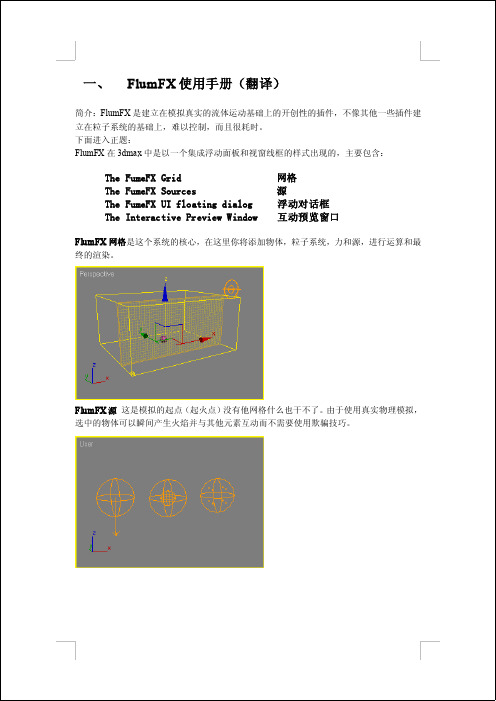
保存设置
读取设置
1. 一般参数 与修改面板中相同,不再赘述。
输出面板 设置开始和结束的帧以及保存的数据内容和位置
开始 结束 每 n 帧刷新
回放面板
输出的通道 路径
动画在 max 中开始播放的帧 播放从 0 到 150 帧已运算过的数据
在播放范围之外时的动作 None 无动作 start frame 保持开始帧的状态 End Frame 保持结束帧的状态 Cycle 循环 PingPong 波动
在这里你将源加入模拟引擎,存储模拟数据到外部路径,调整烟火的外观和浓度。 预览窗口 可以快速预览效果,而且调整后参数的结果可以马上看到
一、 网格
可以将网格想象成为烟火模拟发生的空间。他的位置如下:在物体下拉菜单中 拖拉出一个网格
注意:模拟只在网格内部 发生,所以要设置好他的大小。要装下你所有的模 拟元素。 物体的大小也很重要,因为 FumeFX 是建立在物理模拟基础上的,不要出现太大或者太 小的物体。 网格内部的体积像素 voxels 是决定模拟的细腻程度的,越密则模拟量越大,越精细。
模拟面板开始结束每n帧刷新输出的通道路径动画在max中开始播放的帧播放从0到150帧已运算过的数据在播放范围之外时的动作solver解算器当前只有一个qualitymaximumiterations粒子互相影响上限一般小网格1015simulationsteps物体源运动速度快时设大一点不过运算速度会变慢
使用 max 脚本。 2. 模拟面板
Solver 解算器 当前只有一个 Quality 质量 Maximum Iterations 粒子互相影响上限 一般小网格 10-15 大网格或快速物体、源 100 Simulation Steps 物体、源运动速度快时设大一点,不过运算速度会变慢。 Advection Stride 越小烟越卷曲 Cubic interpolation 3 次方插值,提高质量,耗时。 Time Scale 时间缩放,使得烟火变快变慢
FumeFX技术文档
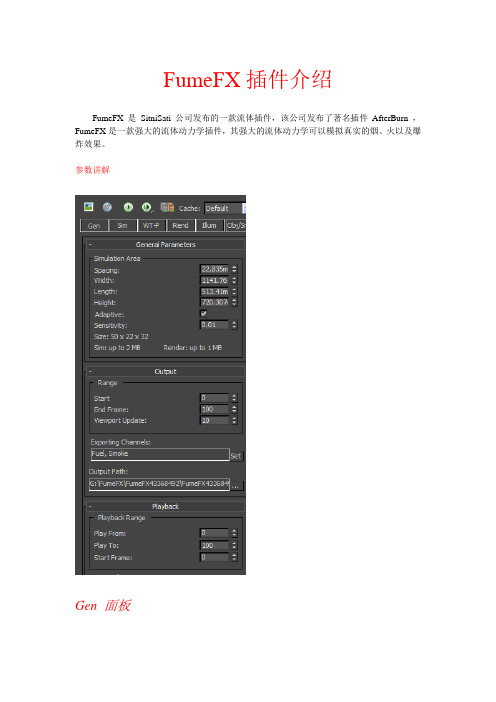
FumeFX插件介绍FumeFX是SitniSati公司发布的一款流体插件,该公司发布了著名插件AfterBurn ,FumeFX是一款强大的流体动力学插件,其强大的流体动力学可以模拟真实的烟、火以及爆炸效果。
参数讲解Gen 面板Spacing (间距):模拟空间是由体素组成,每个体素是一个立方体,立方体体素的边长为Spacing数值;控制模拟精度,体素越小,精度越高,需要的解算时间越长。
Size(尺寸):用体素的边长来测量解算范围长宽高是体素边长多少倍,举例:Size:100(y)x 130(x) x 140(z) ,表示宽度为体素边长的100倍,长度为体素边长的130倍,高度为体素边长的140倍。
Adaptive(自适应):在解算范围内自动控制解算范围的大小,实际大小根据烟火需求的实际解算范围进行自动改变大小。
Width (宽度y)Length(长度x)Height(高度z):控制解算范围宽度、长度和高度。
Sensitivity(灵敏度):控制火焰包裹物体的大小,值越大,火焰包裹物体越紧密。
补充内容显示面板:Viewport(视口)Reduce(减少细节):减少视口中粒子显示数量,提高显示速度。
Threshold Scale(缩放阈值) :调节视图中粒子显示范围,提高运算速度。
V oxel Grid (体素网格)None (无) XY(XY平面)Auto(自动)体素的显示方式:None表示不显示体素;XY表示在XY平面上显示体素:Auto表示根据解算器大小进行显示体素(XYZ坐标平面都显示)。
Output(输出):设置输出的帧范围、输出通道以及输出位置。
Play Back(回放):设置回放的范围、以及开始帧。
Sim(模拟面板)Simulation(解算)Solver(解算器):流体计算的一种模式。
Quality(质量):控制解算器的解算精度,建议值3;Maximum Iterations (最大迭代次数) :一个体素变化影响周围多少个体素,建议值300;Maximum Simulations Steps(最大解算步数):两帧之间计算次数,两帧之间解算的最大次数。
3dmax焊接用法 -回复

3dmax焊接用法-回复使用3ds Max进行焊接的步骤3ds Max是一款功能强大的三维建模和动画设计软件,它广泛应用于建筑、电影、游戏等领域。
在这篇文章中,我们将详细介绍如何使用3ds Max进行焊接,并提供一步一步的指导。
第一步:导入模型首先,打开3ds Max软件,并导入您想要进行焊接的模型。
您可以通过“文件”选项中的“导入”命令,或使用快捷键“Ctrl + I”来导入模型文件。
请确保您的模型文件是支持3ds Max的格式,如OBJ或FBX。
第二步:创建焊接线在3ds Max软件中,焊接线是一个辅助工具,用于指导焊接的路径。
要创建焊接线,您可以使用“线段”工具。
在“创建”选项卡中,选择“线段”工具,并在视图中创建线段。
您可以使用鼠标拖动来定义线段的起点和终点,并通过点击鼠标左键来创建线段。
第三步:调整焊接参数在完成焊接线的创建后,我们需要调整焊接的参数。
选择焊接线,然后在属性编辑器中找到“参数”选项。
在这里,您可以调整焊接的属性,如厚度、半径、颜色等。
根据您的需要,您可以自定义这些属性,以使焊接线看起来更加逼真。
第四步:选择要焊接的物体在进行焊接之前,我们需要选择要进行焊接的物体。
在3ds Max软件中,您可以使用选择工具来选择物体。
在“编辑”选项卡中,选择“选择”工具,并在视图中点击要选择的物体。
您可以按住“Ctrl”键来选择多个物体。
第五步:应用焊接特效一旦您选择了要焊接的物体,接下来我们将应用焊接特效。
在3ds Max 软件中,焊接特效是通过“插件”来实现的。
在“渲染”选项卡中,选择“算法(FumeFX)”插件,并在属性编辑器中找到“焊接”选项。
在这里,您可以选择不同的焊接效果,并调整相应的参数。
您可以预览焊接效果,并根据需要进行微调,直到您满意为止。
第六步:渲染和导出一旦您完成了焊接效果的调整,接下来我们可以渲染并导出您的作品。
在3ds Max软件中,您可以使用“渲染”选项卡中的“渲染设置”来调整渲染参数。
富士 FX_F100fd 参数说明书

广角 28mm
脸部优先技术 3.0
超宽动态范围
12M Super CCD
相当于35mm
超高影像画质的全新境界
拍摄的图像最终图像
“轮式转盘”
典雅的“纤细弧形”风格
典雅的弓形设计不仅会让您得心应手,每当从口袋中拿出纤细、小巧的相机时也会吸引众人羡慕的眼光。
这种新型的“轮式转盘”可轻松旋转。
各项菜单、功能更加简捷、直观。
每次选择后,在画面上便会出现模式或场景定位的详尽说明。
Super CCD
图像防抖芯片
陀螺仪控制芯片可检测到造成模糊的抖动,并且图像防抖芯片可计算出CCD 需要通过位移对相机晃动进行的修正量来进行修正。
FumeFX整理

FumeFX整理说明:FumeFX由AfterWorks公司开发的3ds max插件,基于真实的物理学流体模拟运算,用于制作火焰和烟雾特效,与AfterBurn同属一家公司开发,但模拟效果更加精确;FumeFX模拟流程:1、创建模拟区:安装完插件后,到几何体列表中选择FumeFX,点击FumeFX钮,视图拖动鼠标创建;2、创建发射源:创建面板,Helpers,FumeFX,选择Simple Src简易模式,在模拟区里创建;3、设置参数进行模拟:视图中选择模拟区,进入修改面板进行模拟设置;参数:1、网格参数:(1)General Parametrs常规参数:打开输出预览窗口:打开UI面板:优先设置:关于:Simulation Area模拟区域:Spacing间距:数值越小模拟越精细,制作中视情况而定;Width宽度:Length长度:Heigth高度:Adaptive适应:自动调整运算区域大小;Sensitivity敏感度:数值越大火焰包裹物体越紧;Size尺寸:(2)Viewport视口:Enable Display启用显示:加号为白色时下面的设置才能在视图显示;Display Optimize显示优化:Reduce减少:为1表示每一个模拟网格里都有显示,2表示每两个模拟网格里有一组显示…;Threshold Scale阈值比例:控制显示范围:Channel Threshold通道阈值:Fuel燃料:Fire火焰:Smoke烟雾:Velocities速度:Forces力:Turbulence涡流:Temperature温度:Min最小:Max最大:Scale Multiplier缩放倍增器:Velocities速率:Forces力:Show Slice显示切片:Voxel Grid三维像素栅格:2、FumeFX UI面板:打开预览窗口:开始默认模拟:继续模拟(1)Gen通用选项卡:1/General Parameters通用参数:与修改面板的参数相同;2/Output输出:Range范围:Start开始:模拟开始时间;End Frame结束帧:模拟结束时间;Viewport Update视图更新:Exporting Channels输出通道:Output Path输出路径:3/Playback播放:Playback Range播放范围:Play From播放自:从多少帧开始播放;Play To播放到:播放显示到多少帧;Start Frame开始帧:Out-of-Range Types超出范围类型: Before Start在开始帧之前:After End在结束帧之后:Select Cache选择缓存:Default默认:Wavelet微波:Post后处理:4/3ds max Script脚本(2)Sim选项卡:1/Simulation模拟:Solver解算器:Quality质量:数值越大模拟效果越精细,速度变慢,测试渲染可降低此数值;Maximum Iterations最大迭代次数:Simulation Steps模拟步数:Advection Stride平流步幅:Cubic三次插值:Time Scale时间缩放:数值增大模拟加快;System系统:Gravity重力:Buoyancy浮力:Vorticity涡度:Velocity Damping速度阻尼:X Turbulence湍流Y TurbulenceZ TurbulenceScaleFramesDetallOffset设置模拟框的边界是否对烟雾起阻挡作用;2/Fuel燃料:Ignition点火温度:为0时能充分燃烧;Burn Rate燃烧速率:控制烟和火的比例,数值越小,火占的比例越大;Fire Creates Smoke火创建烟雾:开启后能增加烟的数量,配合Smoke Density烟雾密度调整;3/Smoke烟雾:设置烟消失的参数,通常都设置为0;消失最小密度:低于次密度时烟雾才开始消散,如果设置为0则烟雾永远不消失;消散强度:控制烟雾消失的速度,为0则不消散;漫反射:分散速度,浓密粘稠的烟可设置为0烟就不会太分散;4/Temperature温度:5/(3)WT-P小波湍流选项卡:可用于粗略模拟的细节调整;Post Processing后处理:Retime重设时间:不影响效果的情况下缩放动画的时间;(4)Rend渲染选项卡:1/Rendering Parameters渲染参数:2/Fire火焰颜色块邮件Key Mode可设置渐变;3/Smoke烟雾:4/Fuel燃料:(5)Illum照明参数:(6)Obje/Src对象:1/Objects对象:实例:1、爆炸(蘑菇云效果):1/创建模拟区:输出时将Spacing设置为1.2;2/创建发射源:创建面板,Helpers,FumeFX,选择Simple Src简易模式,在模拟区里创建;创建地面(需要拾取到对象列表,使烟雾与地面也发生碰撞);3/创建灯光,开启大气阴影;并开启渲染选项卡中烟雾的投射和接收阴影;4/设置参数:(1)模拟选项卡:Buoyancy浮力:记录动画,0帧为5.5,10帧为0.7,使产生爆破效果;Expansion扩散(控制开始蘑菇云的大小):记录动画,0帧为9,10帧为1;Dissipation Strength消散强度:记录动画,50帧为6,100帧为9,使烟消散的越来越快;(2)对象选项卡:记录温度的数量动画(产生蘑菇云的效果):0帧2000,25帧800;(3)渲染选项卡:Step Size步幅大小:数值越小变化越丰富;Jittering抖动:模拟比较大的场面可降低点数值;火焰渐变色:第一色标第三色标:第五色标:第六色标为白色;设置烟雾:Ambient为3的灰;Smoke Color为浅灰-深灰-浅灰的渐变;(4)照明选项卡:产生烟雾相互照明的效果;(5)设置烟雾拉丝纹理效果:2、火环1/创建模拟区:2/创建发射源:创建圆环作为燃烧的物体,并拾取到UI面板中对象列表中;使用平面创建一个地面;3/设置参数:打开UI面板:模拟选项卡:渲染选项卡:火焰渐变色第一色标:第二色标:第三色标:第四色标:第五色标为黑色;调整不透明度的曲线;Ambient改为纯黑;照明选项卡:场景中创建目标平行灯,开启大气阴影,拾取到灯光列表,参数设置如上;4/设置运动紊乱效果:顶视图创建重力矢量,使火焰向上运动,拾取到对象列表;顶视图创建风,强度0.3,拾取到对象列表增加运动的丰富效果;。
- 1、下载文档前请自行甄别文档内容的完整性,平台不提供额外的编辑、内容补充、找答案等附加服务。
- 2、"仅部分预览"的文档,不可在线预览部分如存在完整性等问题,可反馈申请退款(可完整预览的文档不适用该条件!)。
- 3、如文档侵犯您的权益,请联系客服反馈,我们会尽快为您处理(人工客服工作时间:9:00-18:30)。
FUMEFX使用手册,一些参数和功能详解如何消除火焰与烟雾接洽处的硬边缘?如何消除火焰层状?如何产生灯光阴影?(将灯光选项的multiple scattering打开就ok 阴影可用贴图或者光线跟踪不支持高级光线跟踪)小技巧:增加火焰细节除了增大space值和减小step值还有一个更有效的方法就是为火焰的颜色和透明度设置渐变色创建火焰及烟雾的步骤:1.创建发射火焰的物体2.创建fumefx粒子发射源帮助物体并拾取发射物体3。
创建fumefx的模拟控制框4.创建灯光5。
选择fumefx模拟控制框在修改面板打开模拟控制窗口6.拾取发射源与灯光7。
调节模拟参数并执行模拟8。
模拟好后渲染输出速度与质量的平衡选项:1。
space项值越小空间上的模拟精度越高(火焰细节越多)耗时越多(如果火焰出现了层状就增大该值便可)2。
step项制约大时间上的模拟精度越高耗时越多3。
quality项模拟质量值越大质量越高越耗时火焰烟雾模拟元素选择及设置项:1。
simulation选项板要不要模拟火焰或烟雾应首先在此设置否则而接下来的两项设置只是控制显示的即使关闭模拟也照常进行所以他们影响不了模拟时间只有在这里控制烧火速度特别是冒烟速度控制:timescale项值越大燃烧的速度越快反则反之火焰躁动速度设置:vorticity项值越大速度越快反则反之火焰膨胀速度控制:fuel simulation的explansion项值越大膨胀的速度越快快速的火焰膨胀效果就相当于爆炸2。
obj/src选项板火焰烟雾的浓烈程度高度在此设置fuel一般不动温度越高火焰上升的越快火苗也越高但这里的上升是从中间成锥形上升的而不是simulation中的explantion项是爆炸式也就是上升时会有边缘的卷起smoke amount越高烟雾越浓也就攀升的越高注意:此处虽然可以设置type为disable 但设置后虽然没了视觉效果模拟却照常进行所以对模拟时间没影响要关闭烟雾或火焰的模拟还是在simulation处将对应的项钩选去掉注意:要为烟雾或火焰设置模拟贴图以更直观的控制其模拟就在此处设置贴图(将贴图类型选择为source from intensity 而后卫贴图设置noise 或smoke等) 而非在rendering面板中设置那儿的贴图只用来控制颜色与透明度不使用其source map不如obj/src处的真实3。
rendering选项板此处设置火焰和烟雾的颜色浓烈程度(相当于3d材质里的色彩叠加)透明度项需要说明的是这些参数是可以在模拟完毕后自由调节的御览窗口用来及时显示调节结果与物体间的碰撞与空间扭曲力:很简单只需在obj/src面板拾取即可添加镜头发光特效:此设置可在模拟完成后进行1。
设置火焰烟雾效果通道数值在模拟控制面板rendering-effect channels项2。
在环境面板的fusion效果渲染面板钩选创建效果通道并购选创建效果通道3。
添加镜头光晕效果并选择材质id数值为第一步设置效果通道数值缓存空间位置设置:通过属性面板关于模拟控制窗口:1。
首先是菜单栏第一个文件其中可以保存和加载fx的当前模拟状态类似于realflow注意:要使用此功能请首先点击单步模拟按钮否则无法保存当前状态第二个不用说了第三个为御览控制做动画时很常用的一个菜单第四个不说了地球人都知道2。
上面的一排按扭第一个为模拟御览窗口第二个为加载快照以从当前过程点开始执行模拟这点类似于realflow 第三个为从头开始执行模拟第四个为当模拟未完成被人为中止时点击此按钮继续执行模拟第五个为执行一步模拟第六个为后台模拟模式好像暂时没效果最后两个是保存和加载fx当前设置3。
下面的项目卡通用卡:常用的是第一个项目栏在其中可以定义控制框的大小间隔其实是精细度得负值当然值越小越精细不过也会相应的增加模拟时间如果想要加快模拟请增大其值一般0.5就ok模拟卡:这里是模拟的控制核心可以在这里***的设置火焰烟雾的大小等等常用的参数是:a.模拟栏其中设置模拟的精度其实对我们来说是个加快模拟时间当然质量越低迭代次数越小模拟步数越大模拟也就越快b.系统栏重力和浮力就像真实世界的效果涡度其控制着火苗和烟雾的躁动度一般不动就可以得到适当的效果c.模拟燃料也就是模拟火苗取消的话只有烟没有火扩散度控制着火苗底部上外发散的程度也就是火苗底部的粗细d.模拟烟雾也就是让火苗带烟取消的话只有火没有烟注意:要控制烟的大小需要一起调节前两项的值保持一致即可他们是阀值小于其值就会使烟雾消失所以呢值越大烟雾大小都会越小第三个散射其实是扩散类似上一栏就是控制烟雾底部的粗细渲染卡:这里边有两项很重要一个是火焰颜色亮度及浓度一个是烟雾颜色亮度及浓度浓度在此翻译成了不透明度照明卡:在此可拾取灯光以使火焰特别是烟雾被照亮并产生阴影如果光源照射烟会显示为黑色对象/源卡:在此处拾取fumefx的粒子发射源否则模拟为空点取每个对象会在下面显示出每个对象对应的焰火设置项包括强度高度浓度火焰的这三个值应在这里设置渲染项里的设置只用来控制颜色及更细微的调节如果想在3d视图中显示fx的御览效果请点击模拟控制框然后在修改栏中购选各个项目火焰烟雾等Simulation Area 模拟区域:Spacing:决定像素大小,越小越精细,耗时越久Width ,Length ,Height:网格的长,宽,高Adaptive:可调自动调整运算区域的大小,建议保持打钩Sensitivity:敏感度在0.1~0.001之间,越大则网格包裹物体越紧。
提示:如果想要网格随风变化,可以设置为0.Display Optimize 视窗选项:Reduce: 1Threshold Scale: 1.0你选择在max视窗中预览烟火效果时,reduce决定了坐标中每几个像素显示为一个,越大则显示越少。
Thershold Scale 决定大于此值的像素才显示Channel: Thershold: 通道\阀值组控制决定在模拟中哪些通道可见Fuel:显示未燃烧的燃料Fire:显示火焰Smoke:烟Velocities:速度Forces:力Turbulence:紊乱Temperature:可以设置两种颜色的渐变,从低温到高温Scale Multiplier:缩放倍增器,缩放速度和力的大小,成倍更改。
Show Slice:切片选中后可以移动切片来观察网格中某一位置像素的数目有3个本地坐标可选Position:位置Thickness:切片厚度勾选网格,只显示切片上的像素网格Numerical Values:显示每个像素单元包含的像素数目Voxel Grid:是否在网格上投影显示像素的多少二、浮动对话框播放已经运算的模拟数据,可以从file→load initial state中打开输出文件开始从第一帧到最后一帧的模拟从停止模拟的地方继续开始模拟选定帧;右键点击可以设置模拟的范围,如:1.3or10frames,or1.3or10seconds保存设置读取设置1、GeneralGeneral Parameters:输出面板:设置开始和结束的帧以及保存的数据内容和位置Output:RangeStart Frame:开始帧End Frame:结束帧Viewport Update:每n帧刷新Exporting Channels:输出通道Output Path:路径Playback:回放面板Play From:播放从0到150帧已运算过的数据Play ToStart Frame:动画在max中开始播放的帧Out-of-Range Types:在播放范围之外时的动作None无动作Start Frame保持开始帧的状态End Frame保持结束帧的状态Cycle循环Ping Pong波动3ds max Script:使用max脚本2、Simulation:模拟面板Solver:解算器当前只有一个Quality:质量Maximum Iterations:粒子互相影响上限一般小网格10~15;大网格或快速物体源100 Simulation Steps:物体源运动速度快时设大一点,不过运算速度会变慢Advection Stride:越小烟越卷曲Cubic Interpolation:3次方插值,提高质量;耗时Time Scale:时间缩放,使得烟火变快变慢System:Gravity:重力Buoyancy:根据温度决定上升数量Vorticity:增加细节,用于网格像素少时Velocity Damping:减慢烟火速度,模拟摩擦Turbulence Noise:紊乱参数Scale噪波大小Detail细节Frames噪波变化速度Blocking Sides:阻塞边设置设置网格的某一边阻挡烟火Fuel:燃料面板Ignition Temperature:燃点,在达到燃点的像素中燃料会被点燃Burn Rate:燃烧速度Burn Rate Variation:燃烧速率变化Heat Production:升温速率Expansion:压力增加速率不能太大Fuel Creates Smoke:燃料是否产生烟Smoke Density:烟的浓度Smoke:Dissipation Min.Dens:浓度低于此值的烟会消失Disspation Strength:消失速率Diffusion:烟分散速率Tenperature:温度控制变化同上类似3Rendering:渲染面板r> Rendering Parameters:Step Size%:采样大小:越小越精细Step Size in Fire%:火焰采样Jittering%:采样噪波,越小火焰越流畅Material IDEFume Fxects Channet:效果通道Falloff Type:衰减方式,同灯光的衰减Strength:衰减力度Soften Edges Near Objects:软化靠近物体的火焰Fire:着色火焰色彩可以设置为单色或渐变色,右键单击设置,可以设置透明度曲线,右键单击激活使贴图可以加入更多的细节,但是速度和内存消耗都受到影响Alpha Multiplier:设置火焰的alpha通道值可以改变火焰后面的物体明暗度GI Multiplier:专门为final render设置的GI亮度Smoke:Min.Density and Max.Density:根据浓度设置的可见阀值Ambient Color,Smoke Color:颜色设置Visual Falloff:光线在烟中的衰减Shadow Falloff:影子在烟中的衰减Cast Shadows , Receive Shadows:是否投射,接受影子4、Illum:照明面板Lights:添加移除灯光Shadows:采样大小及采样细节照明贴图:加速影子的渲染速度Multiplier:改变灯光照明大小Undersample/Threshold:当相邻像素照明差值小于此值不重新计算Cache Map To Disk:直接用当前的结果渲染以后的帧,不论灯管是否变化。
